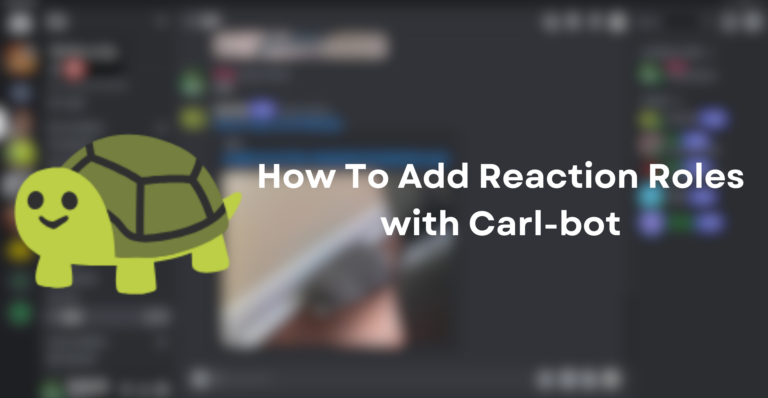Как контролировать соседей по маршрутизации с помощью Solarwinds
Solarwinds Orion имеет отличную функцию для мониторинга всех ваших соседей по маршрутизации, таких как BGP, OSPF и EIGRP. Мониторинг соседей-маршрутизаторов Solarwinds предоставляет такую информацию, как протокол соседа-маршрутизатора, настроенный на устройстве, его статус и время последнего изменения для соседа-маршрутизатора.
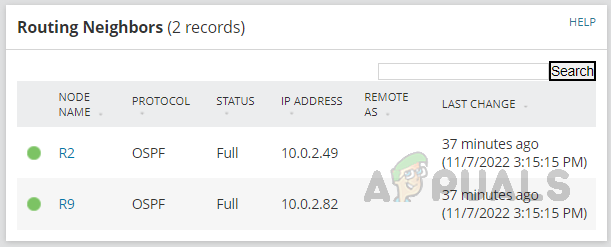
Программы для Windows, мобильные приложения, игры - ВСЁ БЕСПЛАТНО, в нашем закрытом телеграмм канале - Подписывайтесь:)
Мы также можем настроить оповещения для соседей по маршрутизации, отслеживаемых в Solarwinds; это поможет нам выявить и решить проблему как можно быстрее. Если бы проблема осталась незамеченной, это могло бы привести к значительным последствиям. Мы можем избежать таких проблем с помощью расширенной функции оповещения Solarwinds. Кроме того, мы можем использовать функцию отчетов Solarwinds, чтобы получить соседей по маршрутизации, настроенных в среде, с их текущим статусом. Это можно использовать в качестве инвентаризации соседей по маршрутизации в сетевой инфраструктуре. Нажмите на это ссылка на сайт попробовать мониторинг соседей маршрутизации Solarwinds.
Теперь давайте посмотрим, как отслеживать соседей маршрутизации и настраивать оповещения и отчеты с помощью Solarwinds.
Как контролировать соседей по маршрутизации
Чтобы отслеживать соседей маршрутизации на маршрутизаторе, нам нужно контролировать маршрутизатор с помощью SNMP. Соответствующие соседи по маршрутизации должны быть включены для мониторинга на странице ресурсов списка при добавлении маршрутизатора к мониторингу.
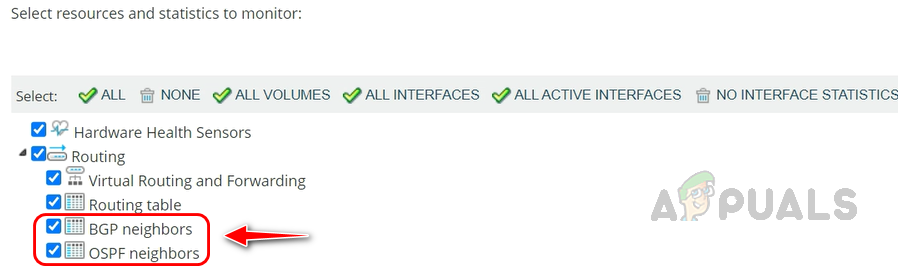
Чтобы включить мониторинг соседей по маршрутизации для узлов, уже доступных для мониторинга, откройте маршрутизатор и нажмите «Список ресурсов» на странице сводки по узлу.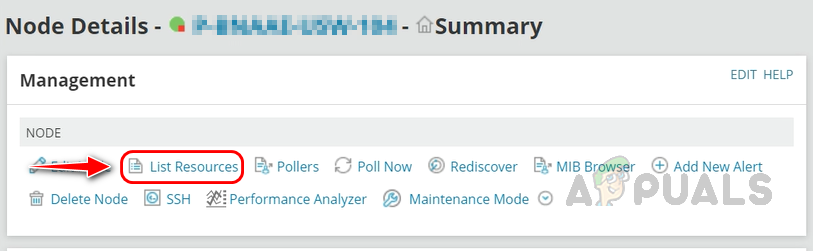
Выберите доступных соседей по маршрутизации на устройстве, которое вы хотите отслеживать, и нажмите «Отправить», чтобы сохранить изменения.
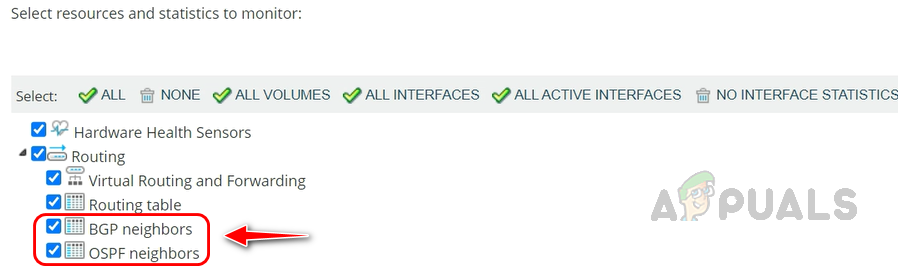
Вот как мы можем включить мониторинг соседей маршрутизации для маршрутизатора. Чтобы проверить сведения о соседе по маршрутизации на маршрутизаторе, выполните следующие действия.
- Откройте маршрутизатор, на котором вы хотите проверить состояние соседей по маршрутизации.
- Нажмите «Сеть» на левой панели навигации на странице сводки по узлу.

- На странице «Сеть» вы можете найти виджет «Соседи по маршрутизации» с подробной информацией о соседях по маршрутизации.

- Виджет маршрутизации Neighbor может быть помещен в другой столбец на панели «Сеть» в соответствии с настройками вашей среды.
Вот как мы можем включить мониторинг соседей маршрутизации для маршрутизаторов, доступных в сетевой инфраструктуре. Теперь давайте посмотрим, как настроить оповещения для маршрутизирующих соседей.
Настройка предупреждений для соседей по маршрутизации
Оповещения можно настроить на основе статуса соседа по маршрутизации. Оповещения необходимо настраивать отдельно для каждого протокола маршрутизации, поскольку их значение состояния будет различаться. Условия срабатывания будут различаться для каждого соседа по маршрутизации. Все остальные шаги аналогичны стандартным шагам настройки предупреждений. Чтобы узнать о полных шагах настройки предупреждений, нажмите на эту ссылку. Здесь мы увидим, как установить условия срабатывания и настроить действие оповещения по электронной почте для каждого протокола.
Условия срабатывания оповещения для соседей BGP
Выполните следующие шаги, чтобы настроить условия срабатывания для соседей маршрутизации BGP.
- На странице условий срабатывания выберите Соседи по маршрутизации из списка Я хочу оповещать в раскрывающемся списке.

- Выберите «Только следующий набор объектов» в разделе «Область оповещения».

- Выберите «Просмотреть все поля» в раскрывающемся списке «Выбрать поле».

- Выберите имя протокола в таблице «Соседи маршрутизации» и нажмите «Выбрать».

- Упомяните BGP в текстовом поле.

- В разделе Фактическое условие триггера выберите По крайней мере одно дочернее условие должно быть выполнено (ИЛИ).

- Выберите «Просмотреть все поля» в раскрывающемся списке «Выбрать поле».

- Выберите «Статус протокола Orion» в таблице «Соседи маршрутизации».

- Выберите Вниз из раскрывающегося списка.

- Теперь щелкните значок + и выберите «Добавить сравнение одного значения», чтобы добавить еще одно условие.

- Выберите «Просмотреть все поля» в раскрывающемся списке «Выбрать поле».
- Выберите Описание состояния протокола в таблице Соседи по маршрутизации.

- Выберите не равно и Установлено из выпадающих списков.

- Теперь мы установили условия для срабатывания предупреждений всякий раз, когда сосед BGP-маршрутизатор выходит из строя или состояние соседа-маршрутизатора не устанавливается.
- Давайте посмотрим, как настроить действие оповещения по электронной почте для маршрутизации оповещений соседей.
- В разделе «Действия триггера» нажмите «Добавить действие».

- Прокрутите вниз и выберите действие «Электронная почта/страница».

- Настройте данные получателя.
- Разверните раздел «Сообщение».
- Нажмите «Вставить переменную», чтобы указать имя маршрутизатора, соседа по маршрутизации и IP-адрес в теме сообщения электронной почты.
- Найдите протокол в поле поиска, выберите «Имя протокола» в результате и нажмите «Вставить переменную».

- Нажмите «Вставить переменную» еще раз, чтобы добавить IP-адрес соседа BGP в тему.
- Найдите соседа в поле поиска, выберите IP-адрес соседа из результата и нажмите «Вставить переменную».

- Чтобы добавить имя маршрутизатора в тему, нажмите «Вставить переменную», найдите «Маршрутизатор» и вставьте переменную.

- Тело сообщения также можно настроить с помощью параметра «Вставить переменную».
- Предоставьте свое собственное сообщение и укажите необходимые переменные.

- Настройте тему и текст электронного письма в соответствии с вашими потребностями и сохраните действие.
- Нажмите «Далее» и скопируйте действие триггера в раздел «Действие сброса» и внесите необходимые изменения и действие.
- Просмотрите сводную страницу и нажмите «Отправить», чтобы сохранить оповещение.
- Всякий раз, когда условие оповещения выполняется, оповещение будет инициировано для соседей BGP.
Условия срабатывания оповещения для соседей EIGRP
Выполните шаги с 1 по 4 из раздела выше.
- Упомяните Cisco EIGRP в текстовом поле, где нам нужно указать имя протокола.

- В разделе Фактическое условие триггера выберите По крайней мере одно дочернее условие должно быть выполнено (ИЛИ).

- Выберите «Просмотреть все поля» в раскрывающемся списке «Выбрать поле».

- Выберите «Статус протокола Orion» в таблице «Соседи маршрутизации».

- Выберите Вниз из раскрывающегося списка.

- Теперь щелкните значок + и выберите «Добавить сравнение одного значения», чтобы добавить еще одно условие.

- Выберите «Просмотреть все поля» в раскрывающемся списке «Выбрать поле».
- Выберите Описание состояния протокола в таблице Соседи по маршрутизации.

- Выберите не равно и Установлено из выпадающих списков.

- Теперь мы установили условия для срабатывания предупреждений всякий раз, когда соседний маршрутизирующий узел EIGRP выходит из строя или состояние соседнего узла маршрутизации не устанавливается.
Действие оповещения по электронной почте можно настроить так же, как описанные выше шаги, описанные в разделе BGP.
Условия срабатывания оповещения для соседей OSPF
Выполните шаги с 1 по 4 из раздела условия срабатывания соседа BGP.
- Упомяните OSPF в текстовом поле, где нам нужно указать имя протокола.

- В разделе Фактическое условие триггера выберите По крайней мере одно дочернее условие должно быть выполнено (ИЛИ).

- Выберите «Просмотреть все поля» в раскрывающемся списке «Выбрать поле».

- Выберите «Статус протокола Orion» в таблице «Соседи маршрутизации».

- Выберите Вниз из раскрывающегося списка.

- Теперь щелкните значок + и выберите «Добавить сравнение одного значения», чтобы добавить еще одно условие.

- Выберите «Просмотреть все поля» в раскрывающемся списке «Выбрать поле».
- Выберите Описание состояния протокола в таблице Соседи по маршрутизации.

- Выберите «Не равно» и «Полный» из соответствующих раскрывающихся списков.

- Всякий раз, когда состояние соседа по маршрутизации OSPF не работает или состояние соседа по маршрутизации не равно Full, срабатывает оповещение.
Действие оповещения по электронной почте можно настроить так же, как описанные выше шаги, описанные в разделе BGP.
Как создавать отчеты для состояния соседей по маршрутизации
Отчеты о состоянии соседей маршрутизации для таких соседей, как BGP, OSPF и EIGRP, могут быть получены в одном отчете или в отдельных отчетах в соответствии с вашими потребностями. Создадим единый отчет для всех соседей по маршрутизации. Чтобы узнать, как создать отчет с нуля, щелкните следующую ссылку. В этой демонстрации давайте посмотрим, как изменить построитель запросов отчета и добавить необходимые столбцы для отчета о состоянии соседей по маршрутизации.
- Выберите Custom Table в разделе ресурсов.
- Выберите Расширенный селектор в построителе динамических запросов.
- Выберите Маршрутизатор в раскрывающемся списке Я хочу сообщить о.

- В раскрывающемся списке выберите По крайней мере одно дочернее условие должно быть выполнено (ИЛИ).

- Нажмите «Выбрать поле», выберите «Имя протокола» в таблице «Соседи по маршрутизации» и нажмите «Добавить столбец».

- Упомяните BGP в текстовом поле.

- Нажмите на значок + и выберите Добавить простое условие.
- Добавьте еще два условия, упомяните OSPF и Cisco EIGRP и нажмите «Добавить в макет».

- Менеджер отчетов перенаправит нас на страницу «Макет таблицы», как только мы нажмем «Добавить в макет».
- Нажмите «Добавить столбец», чтобы выбрать необходимые столбцы для нашего отчета.
- Нам нужно имя маршрутизатора, имя протокола маршрутизации, соседний маршрутизатор и его статус в отчете.
- Выберем столбец из соответствующих таблиц.
- Выберите Caption из таблицы Routers, чтобы внести имя маршрутизатора в отчет.

- Выберите столбцы, связанные с соседями по маршрутизации, из таблицы «Соседи по маршрутизации» и нажмите «Добавить столбец».

- Выбранные столбцы добавляются в макет нашей таблицы.

- Нажмите «Предварительный просмотр ресурса», чтобы проверить данные.

- Закройте предварительный просмотр и нажмите «Отправить», чтобы сохранить макет таблицы.
- Теперь выполните стандартные шаги по созданию отчета, чтобы завершить создание отчета.
Мы можем запланировать автоматическую доставку этого отчета группе получателей с предпочтительной периодичностью. Чтобы запланировать отчет, обратитесь к разделу планирования отчетов по этой ссылке.
Таким образом мы можем эффективно отслеживать соседей по маршрутизации, таких как BGP, OSPF и EIGRP, доступных для маршрутизатора в вашей сетевой среде. Оповещения можно настроить таким образом, чтобы при возникновении проблемы с соседом по маршрутизации они немедленно реагировали и не оказывали существенного влияния на бизнес. Отчеты могут периодически извлекаться для управления соседями по маршрутизации.
Программы для Windows, мобильные приложения, игры - ВСЁ БЕСПЛАТНО, в нашем закрытом телеграмм канале - Подписывайтесь:)

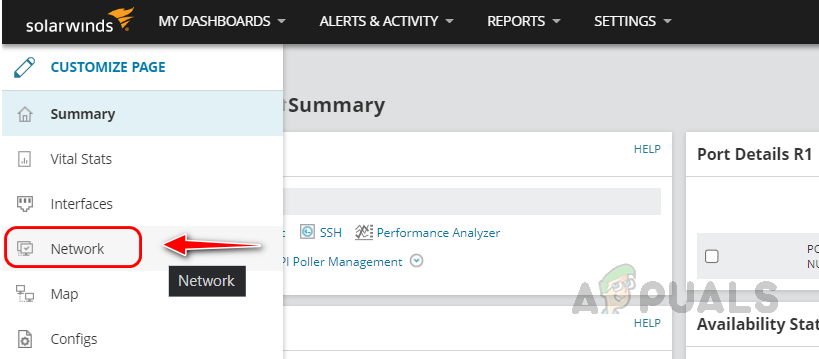
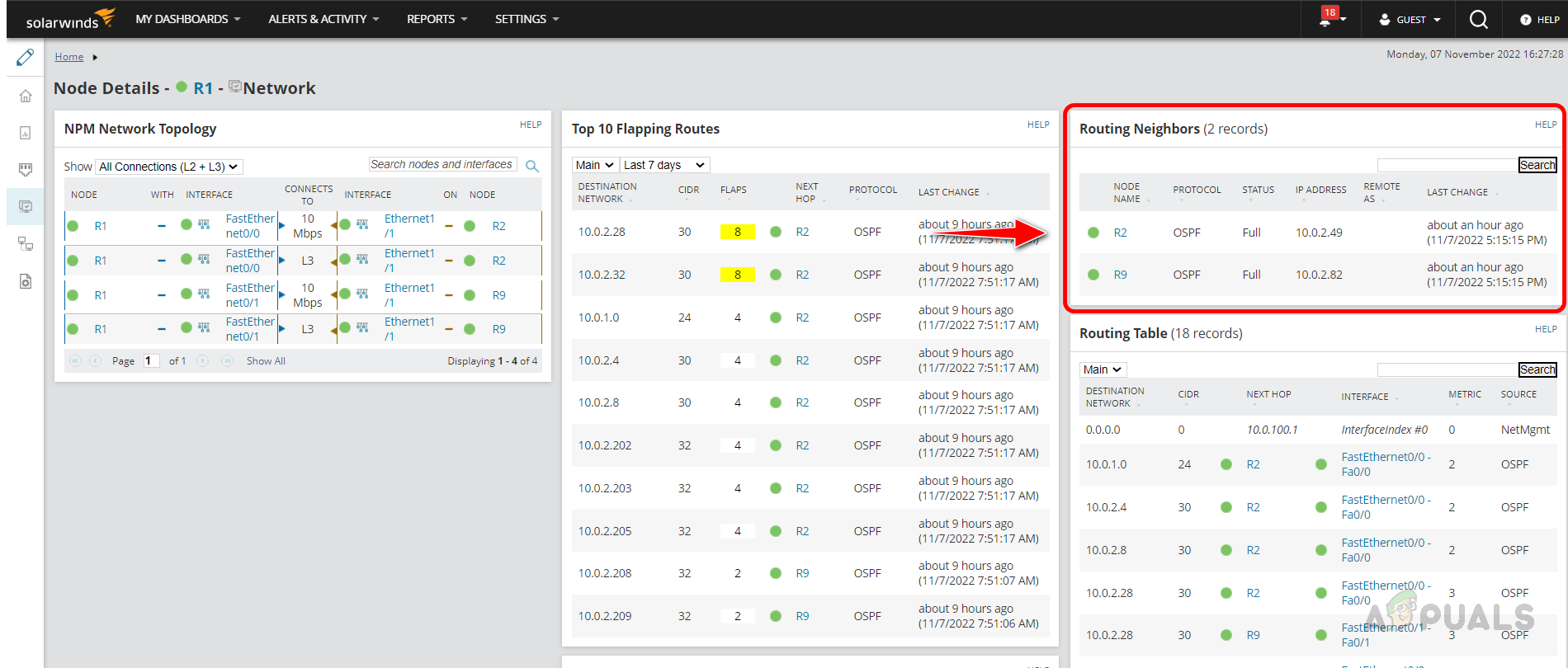
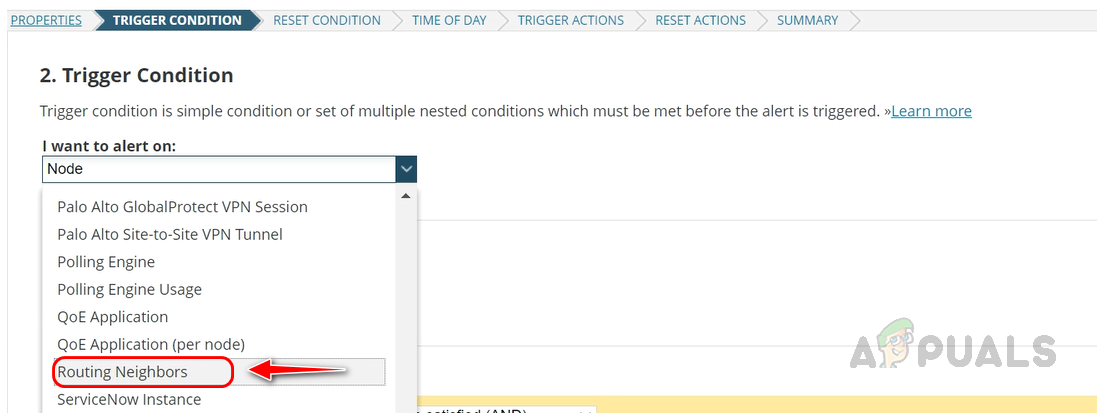
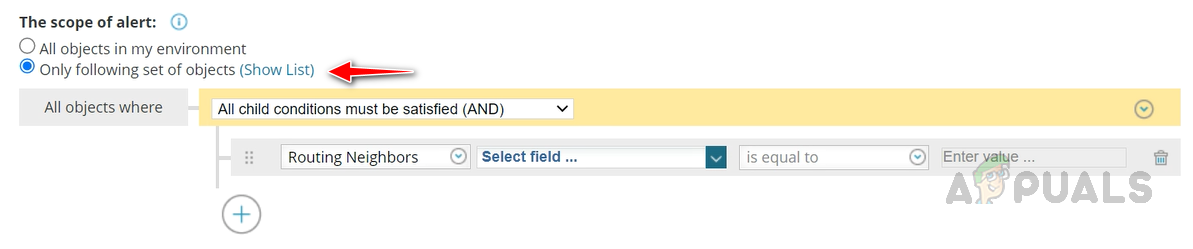
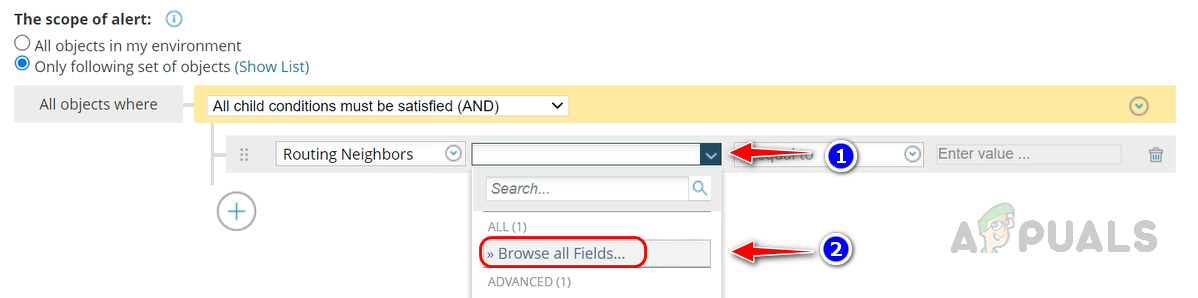
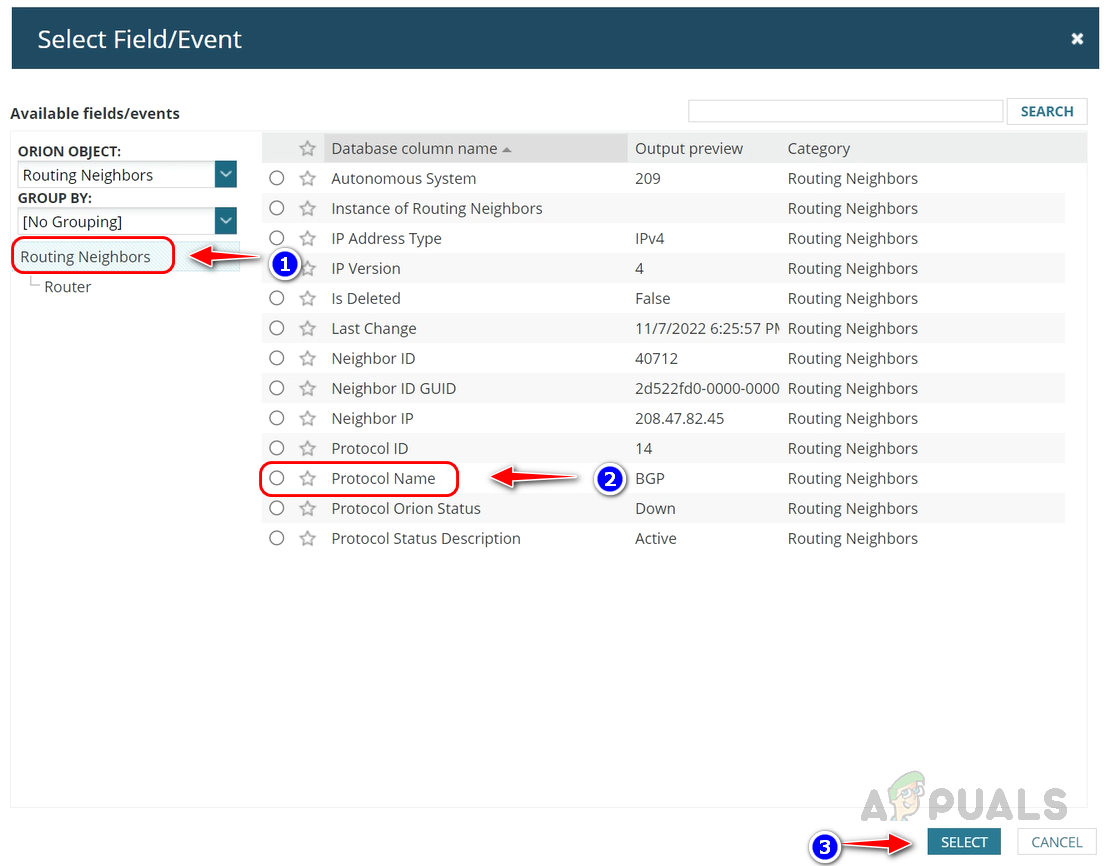
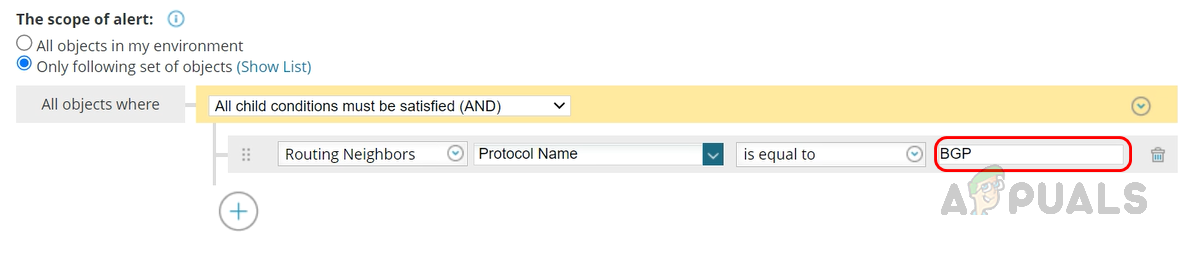

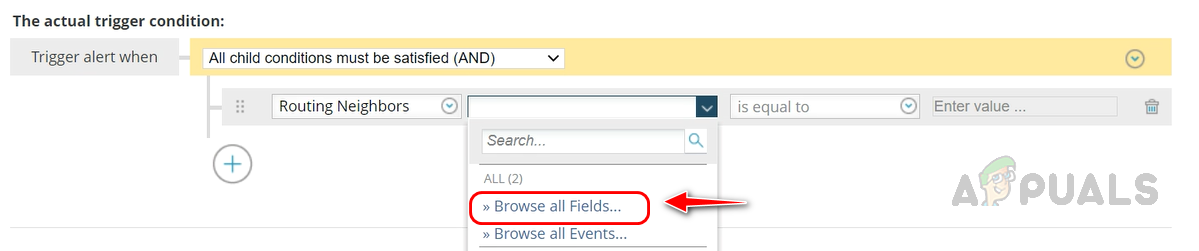
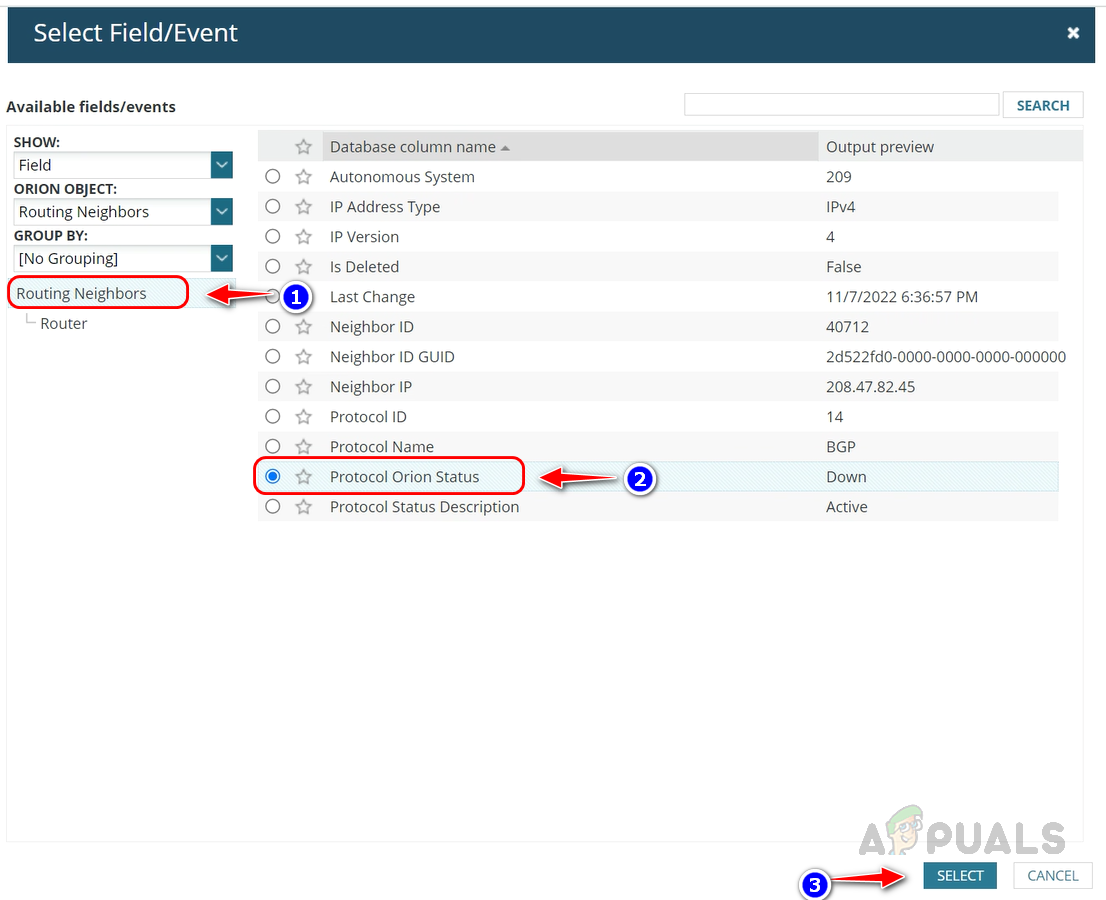

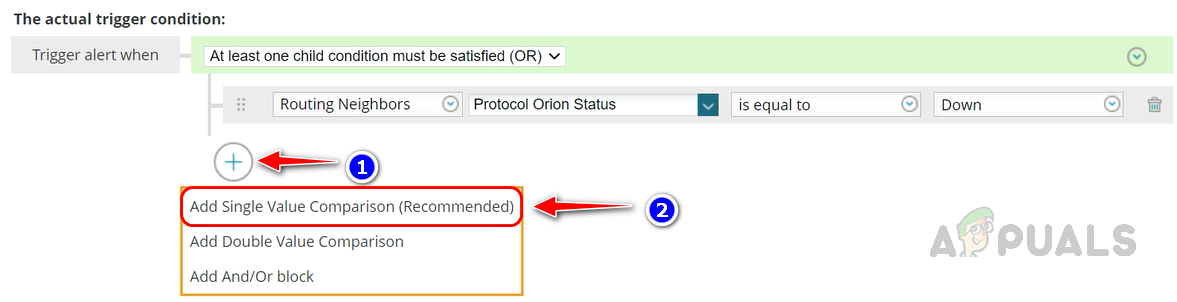
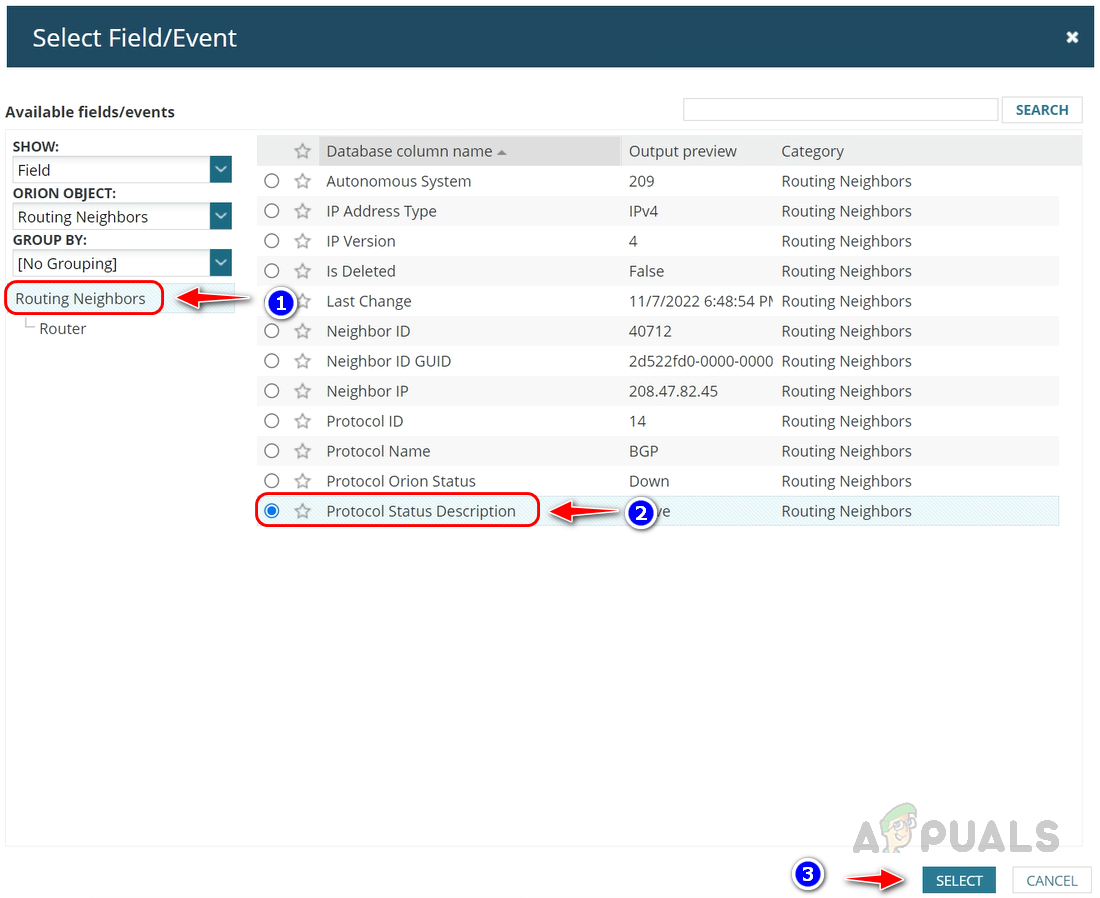
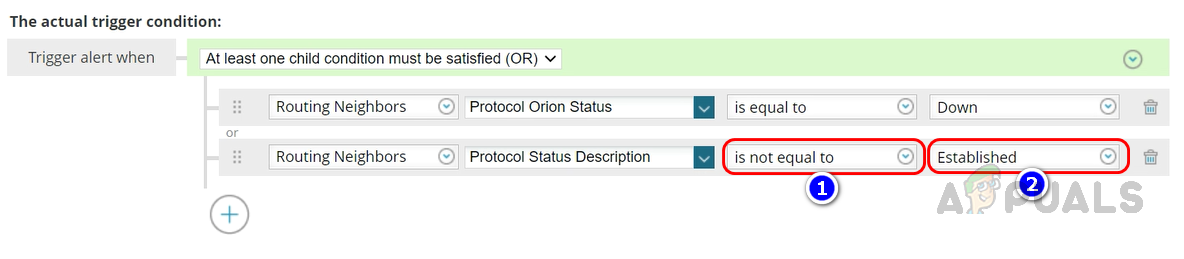


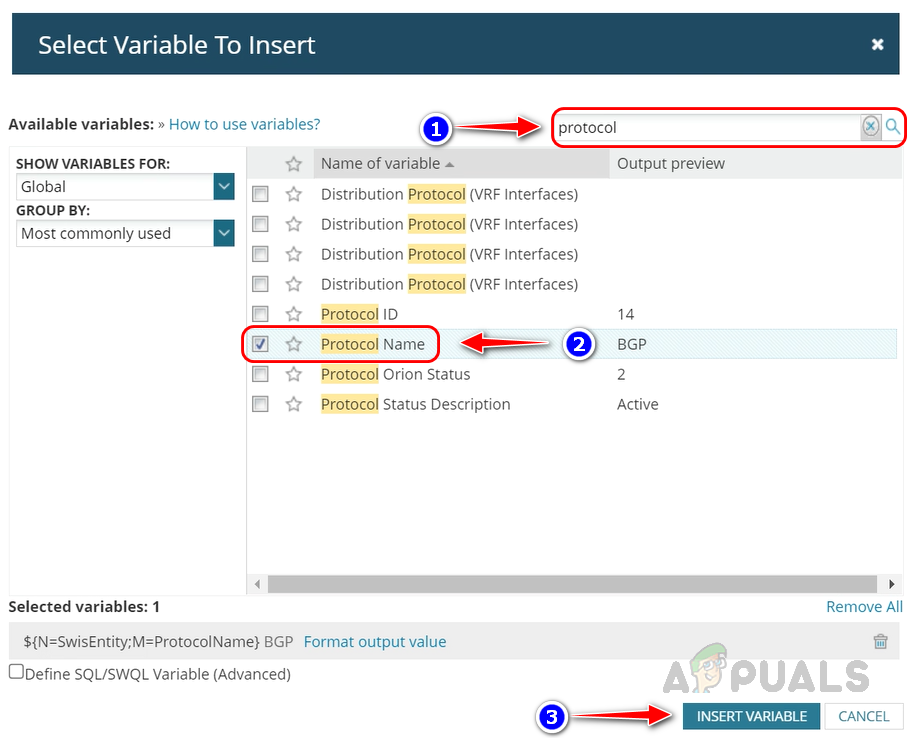
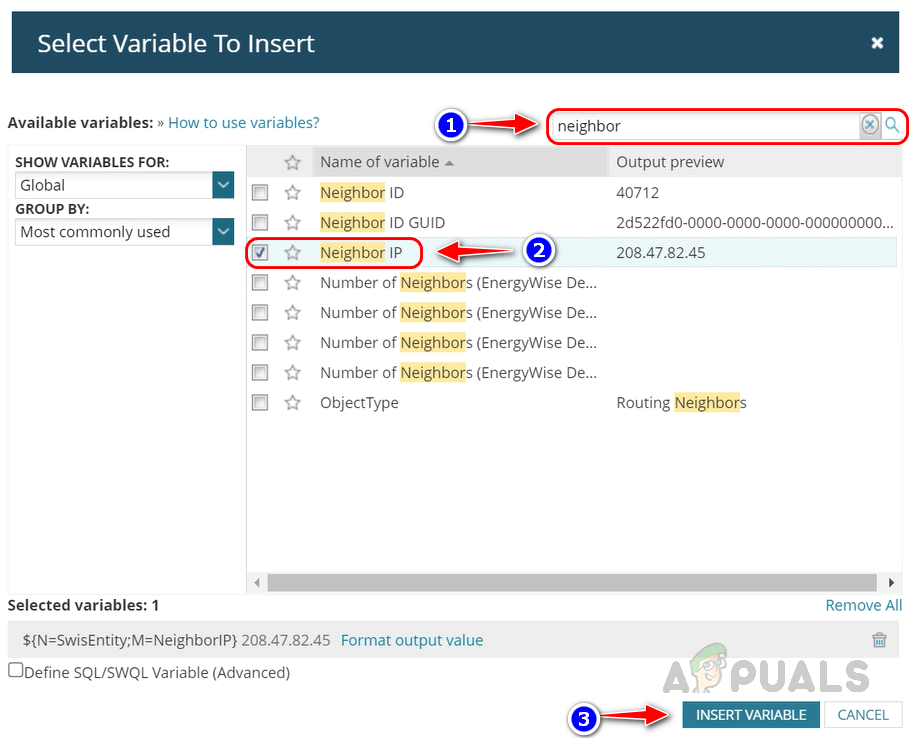
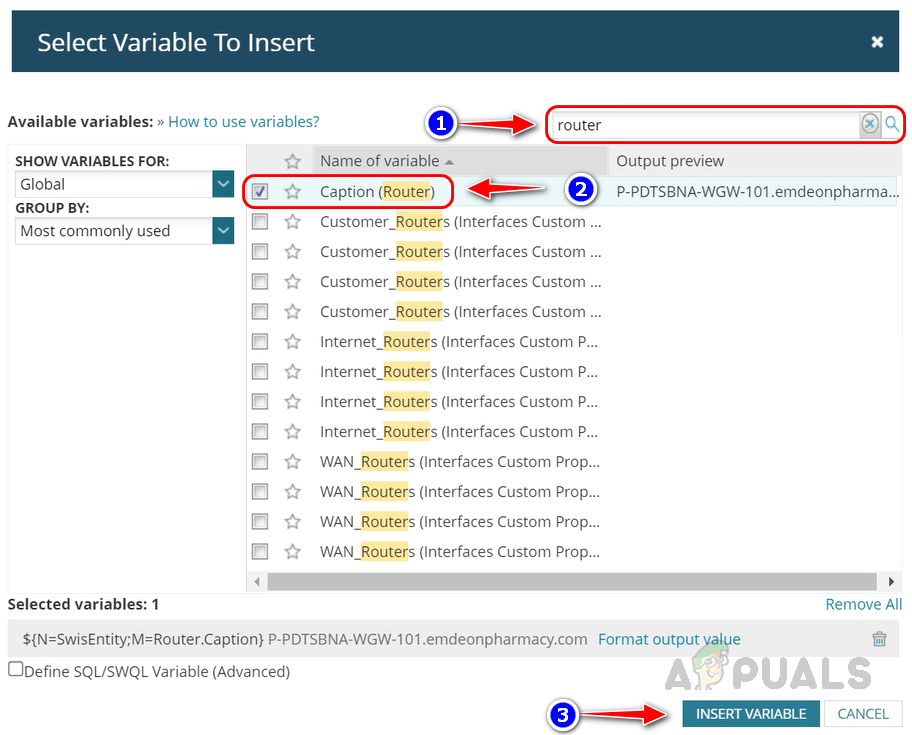

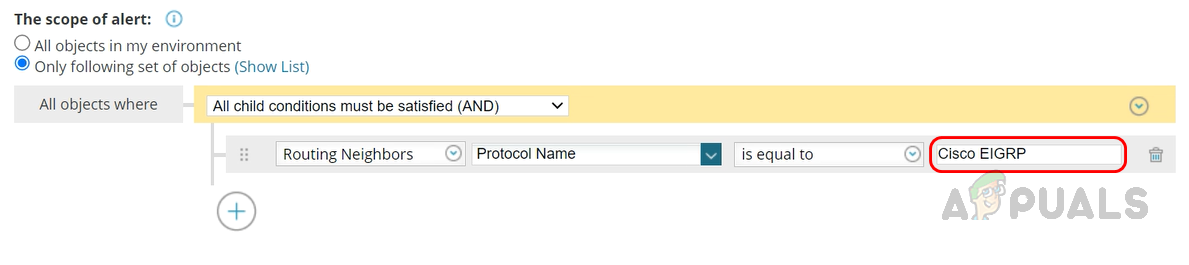
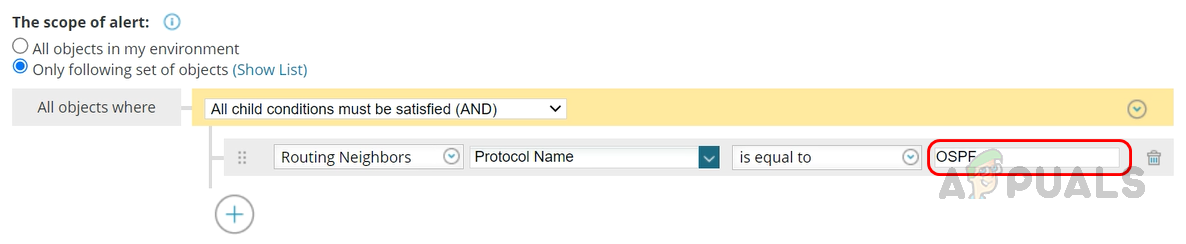
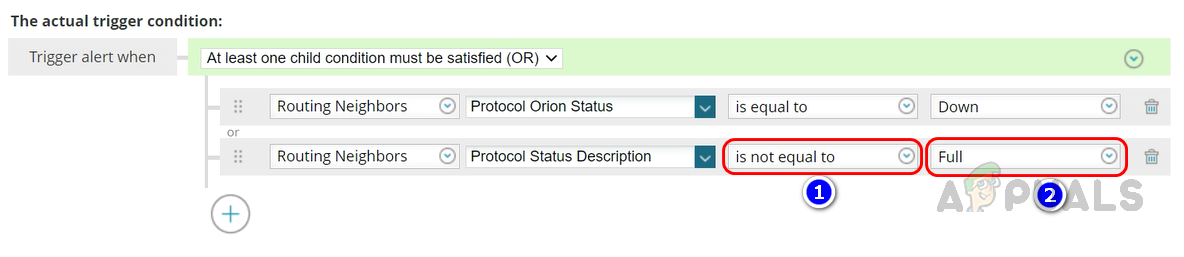
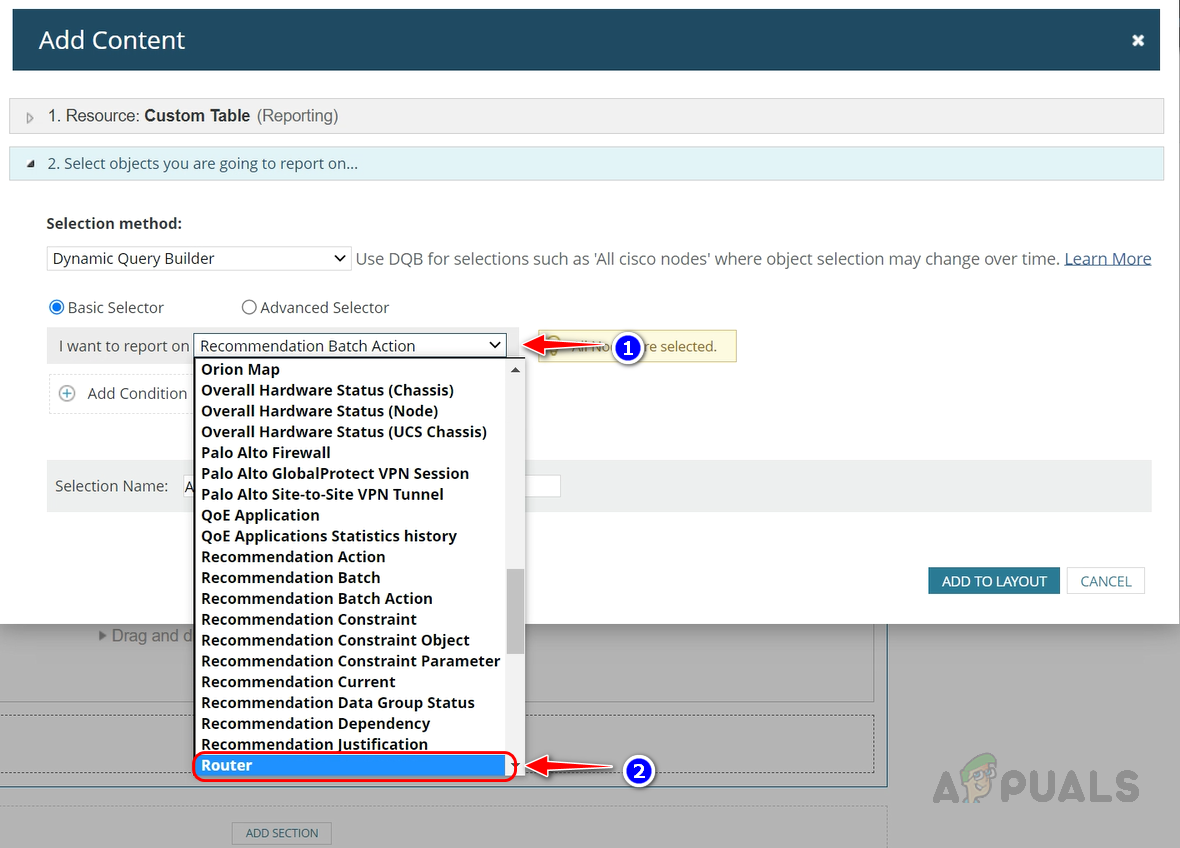
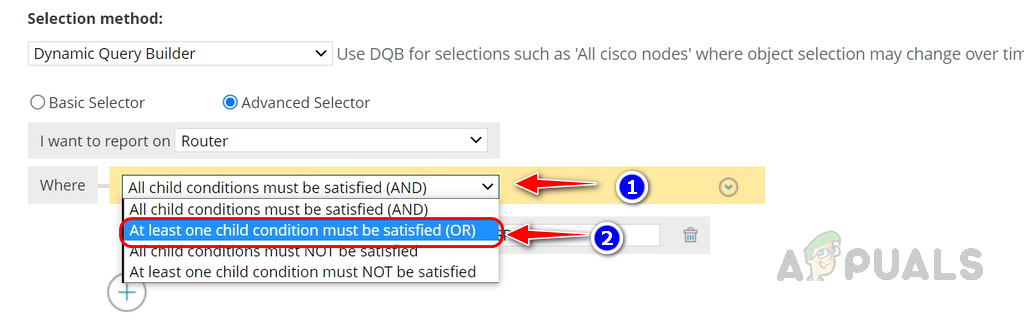
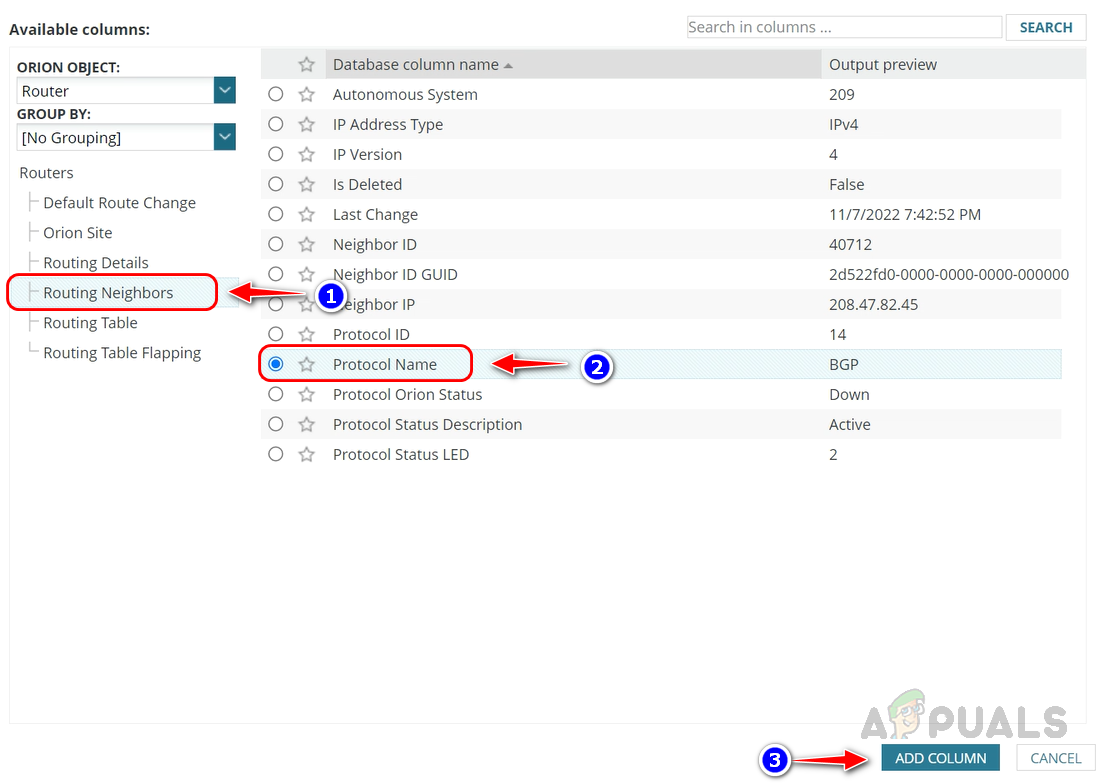
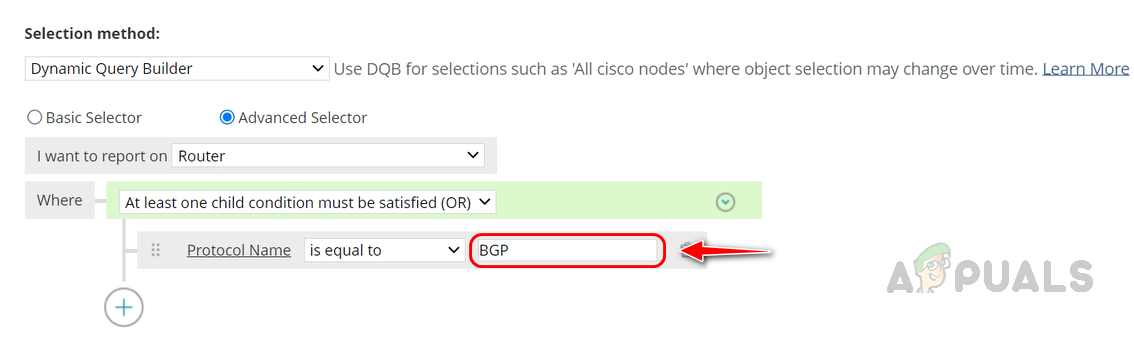
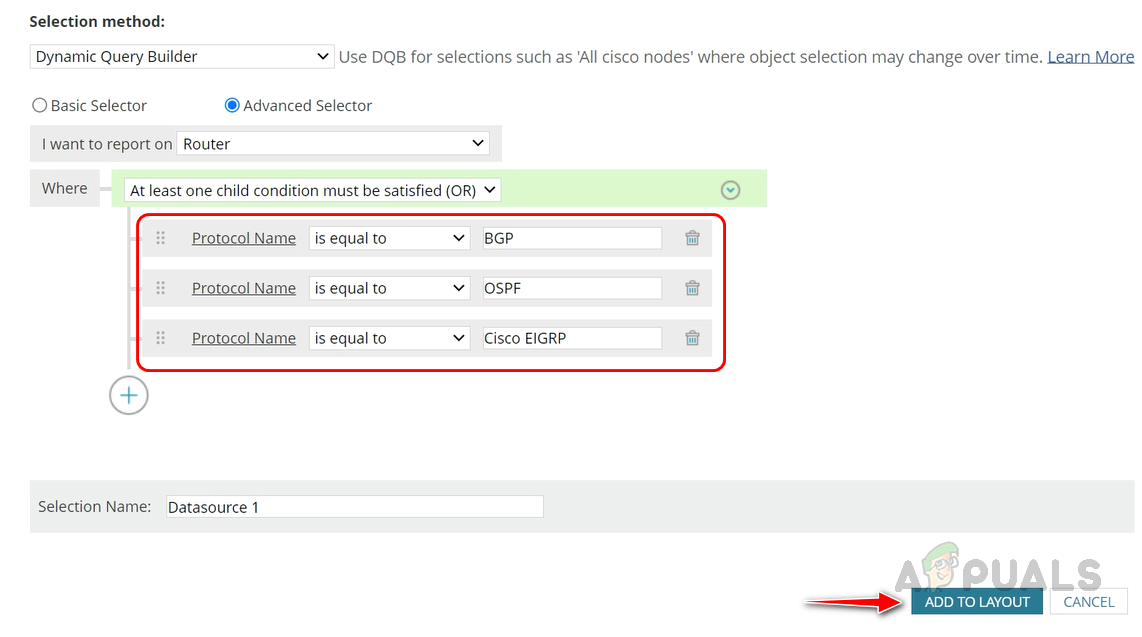
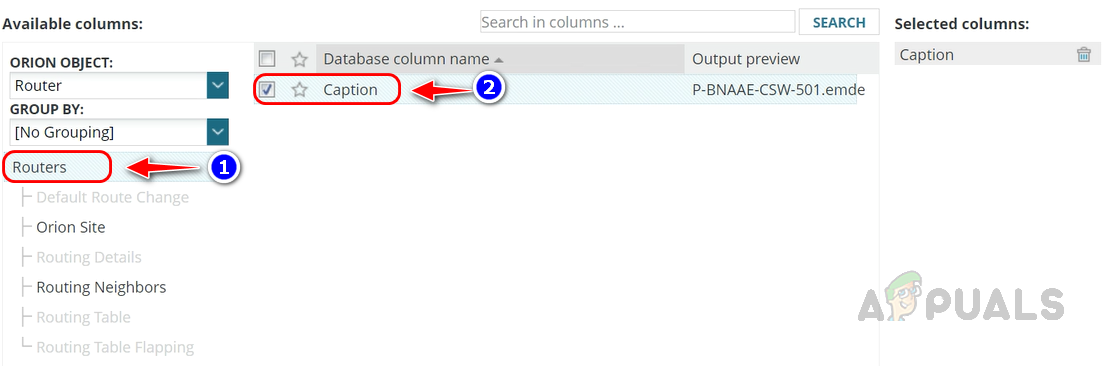
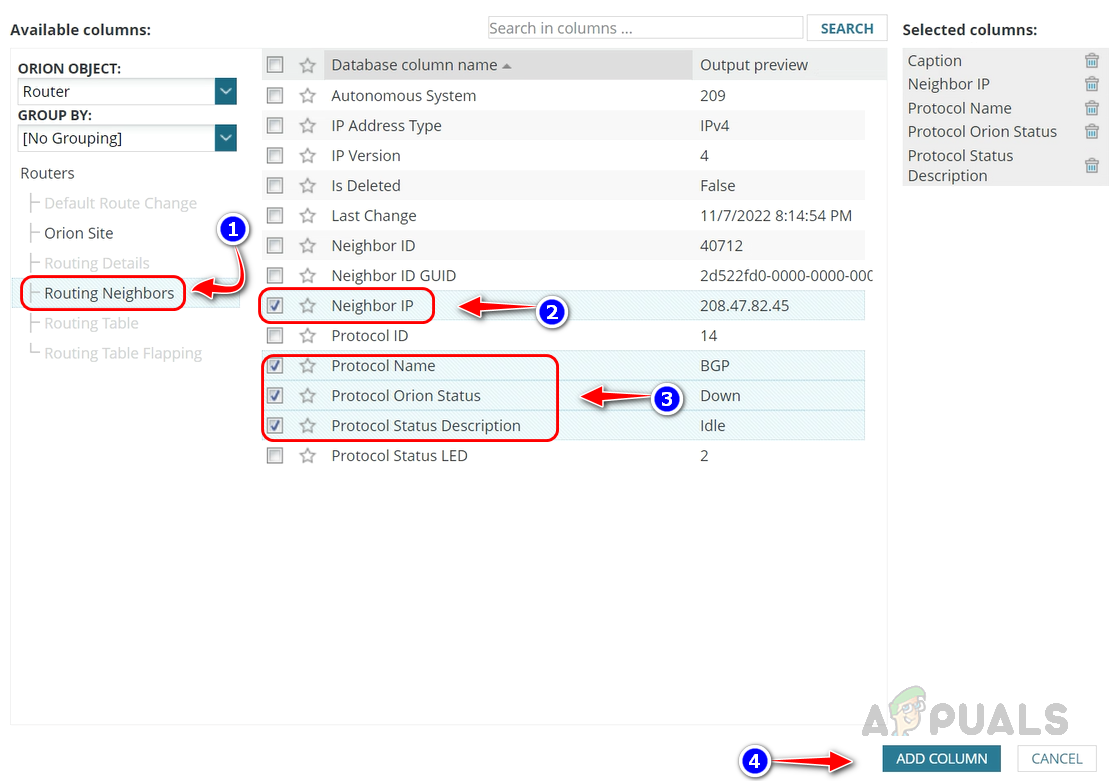

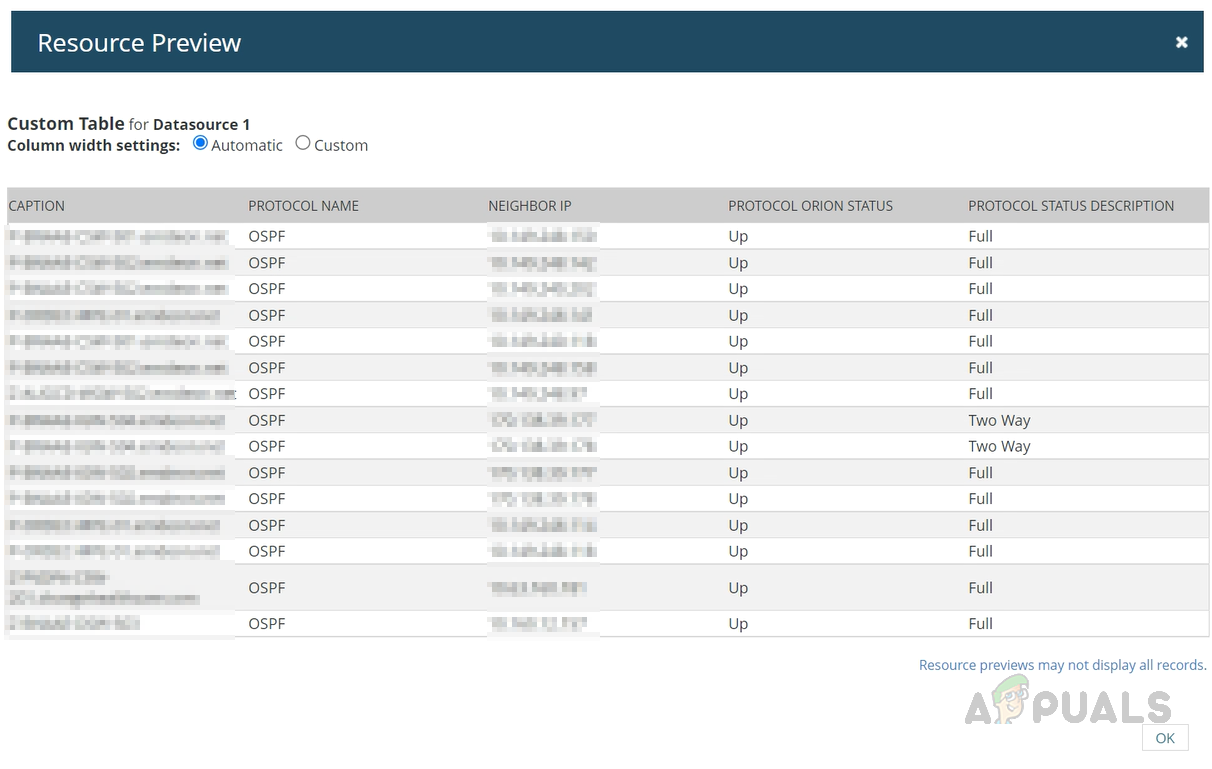
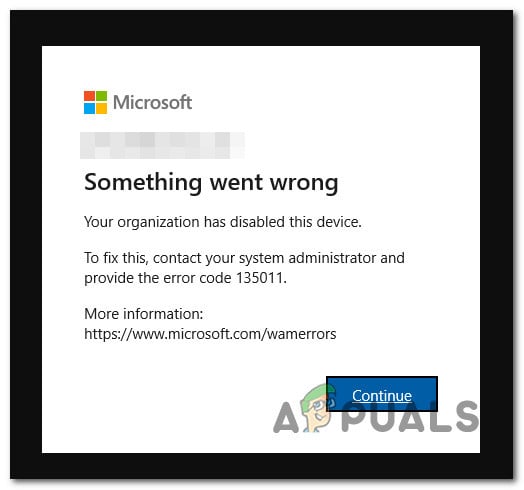


![7 лучших бесплатных текстовых процессоров для удобного редактирования [2022 Edition]](https://ddok.ru/wp-content/uploads/2022/12/BEST-FREE-WORD-PROCESSORS-768x432.png)